Excel VBA常用代码总结1
EXCEL实用VBA宏代码
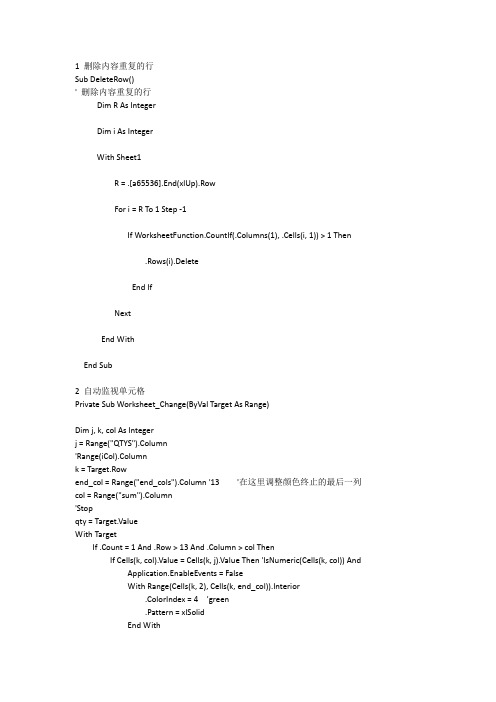
1 删除内容重复的行Sub DeleteRow()' 删除内容重复的行Dim R As IntegerDim i As IntegerWith Sheet1R = .[a65536].End(xlUp).RowFor i = R To 1 Step -1If WorksheetFunction.CountIf(.Columns(1), .Cells(i, 1)) > 1 Then.Rows(i).DeleteEnd IfNextEnd WithEnd Sub2 自动监视单元格Private Sub Worksheet_Change(ByVal Target As Range)Dim j, k, col As Integerj = Range("QTYS").Column'Range(iCol).Columnk = Target.Rowend_col = Range("end_cols").Column '13 '在这里调整颜色终止的最后一列col = Range("sum").Column'Stopqty = Target.ValueWith TargetIf .Count = 1 And .Row > 13 And .Column > col ThenIf Cells(k, col).Value = Cells(k, j).Value Then 'IsNumeric(Cells(k, col)) And Application.EnableEvents = FalseWith Range(Cells(k, 2), Cells(k, end_col)).Interior.ColorIndex = 4 'green.Pattern = xlSolidEnd WithApplication.EnableEvents = TrueElseIf Cells(k, col).Value > 0 And Cells(k, col).Value < Cells(k, j) ThenApplication.EnableEvents = FalseWith Range(Cells(k, 2), Cells(k, end_col)).Interior.ColorIndex = 6 ' yellow.Pattern = xlSolid 'xlNoneEnd WithApplication.EnableEvents = TrueElseIf Cells(k, col).Value > Cells(k, j).Value ThenApplication.EnableEvents = FalseWith Range(Cells(k, 2), Cells(k, end_col)).Interior.ColorIndex = 15.Pattern = xlSolid 'xlNoneEnd WithApplication.EnableEvents = TrueMsgBox "Actual Qty:" & qty & " > Order: " & Cells(k, j).Value & " or Wrong ?"ElseIf Cells(k, col).Value = 0 Or Cells(k, col).Value = "" ThenApplication.EnableEvents = FalseWith Range(Cells(k, 2), Cells(k, end_col)).Interior'.ColorIndex = 15.Pattern = xlNoneEnd WithApplication.EnableEvents = TrueEnd IfEnd IfEnd WithEnd Sub。
VBAExcel工作表代码总结
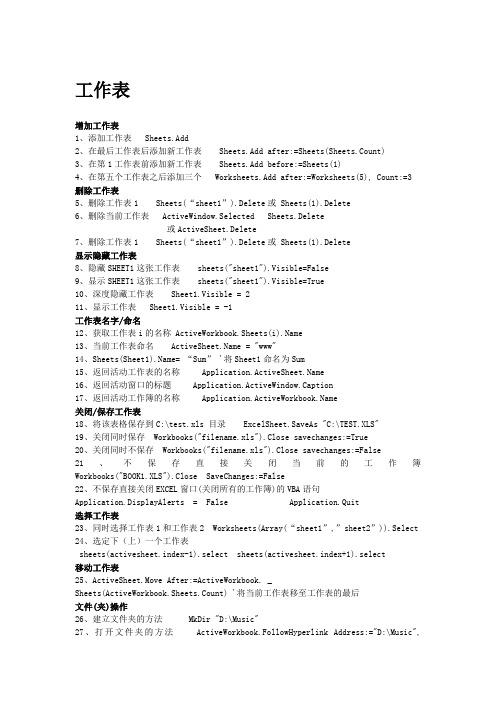
工作表增加工作表1、添加工作表 Sheets.Add2、在最后工作表后添加新工作表Sheets.Add after:=Sheets(Sheets.Count)3、在第1工作表前添加新工作表 Sheets.Add before:=Sheets(1)4、在第五个工作表之后添加三个Worksheets.Add after:=Worksheets(5), Count:=3删除工作表5、删除工作表1 Sheets(“sheet1”).Delete或 Sheets(1).Delete6、删除当前工作表 ActiveWindow.Selected Sheets.Delete或ActiveSheet.Delete7、删除工作表1 Sheets(“sheet1”).Delete或 Sheets(1).Delete显示隐藏工作表8、隐藏SHEET1这张工作表sheets("sheet1").Visible=False9、显示SHEET1这张工作表sheets("sheet1").Visible=True10、深度隐藏工作表 Sheet1.Visible = 211、显示工作表 Sheet1.Visible = -1工作表名字/命名12、获取工作表i的名称 ActiveWorkbook.Sheets(i).Name13、当前工作表命名 = "www"14、Sheets(Sheet1).Name= “Sum” '将Sheet1命名为Sum15、返回活动工作表的名称 16、返回活动窗口的标题 Application.ActiveWindow.Caption17、返回活动工作簿的名称 关闭/保存工作表18、将该表格保存到C:\test.xls 目录 ExcelSheet.SaveAs "C:\TEST.XLS"19、关闭同时保存 Workbooks("filename.xls").Close savechanges:=True20、关闭同时不保存 Workbooks("filename.xls").Close savechanges:=False21、不保存直接关闭当前的工作簿Workbooks("BOOK1.XLS").Close SaveChanges:=False22、不保存直接关闭EXCEL窗口(关闭所有的工作簿)的VBA语句Application.DisplayAlerts = False Application.Quit选择工作表23、同时选择工作表1和工作表2 Worksheets(Array(“sheet1”,”sheet2”)).Select24、选定下(上)一个工作表sheets(activesheet.index-1).select sheets(activesheet.index+1).select移动工作表25、ActiveSheet.Move After:=ActiveWorkbook. _Sheets(ActiveWorkbook.Sheets.Count) '将当前工作表移至工作表的最后文件(夹)操作26、建立文件夹的方法 MkDir "D:\Music"27、打开文件夹的方法ActiveWorkbook.FollowHyperlink Address:="D:\Music",NewWindow:=True28、删除一个文件 kill "c:\1.txt"29、退出EXCEL Application.Quit保护工作表30、保护工作表使其不至被修改。
Excel VBA常用代码及解释
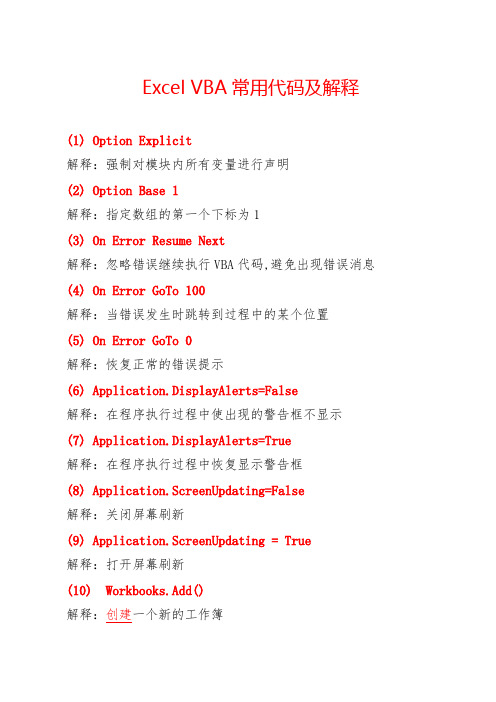
Excel VBA常用代码及解释(1) Option Explicit解释:强制对模块内所有变量进行声明(2) Option Base 1解释:指定数组的第一个下标为1(3) On Error Resume Next解释:忽略错误继续执行VBA代码,避免出现错误消息(4) On Error GoTo 100解释:当错误发生时跳转到过程中的某个位置(5) On Error GoTo 0解释:恢复正常的错误提示(6) Application.DisplayAlerts=False解释:在程序执行过程中使出现的警告框不显示(7) Application.DisplayAlerts=True解释:在程序执行过程中恢复显示警告框(8) Application.ScreenUpdating=False解释:关闭屏幕刷新(9) Application.ScreenUpdating = True解释:打开屏幕刷新(10) Workbooks.Add()解释:创建一个新的工作簿(11) Workbooks(“book1.xls”).Activate解释:激活名为book1的工作簿(12) ThisWorkbook.Save解释:保存工作簿(13) ThisWorkbook.close解释:关闭当前工作簿(14) ActiveWorkbook.Sheets.Count解释:获取活动工作薄中工作表数(15) Active 解释:返回活动工作薄的名称(16) This 解释:返回当前工作簿名称(17) ThisWorkbook.FullName解释:返回当前工作簿路径和名(18) edRange.Rows.Count解释:当前工作表中已使用的行数(19) Rows.Count解释:获取工作表的行数(20) Sheets(Sheet1).Name= “Sum”解释:将Sheet1命名为Sum(21) ThisWorkbook.Sheets.Add Before:=Worksheets(1) 解释:添加一个新工作表在第一工作表前(22)ActiveSheet.MoveAfter:=ActiveWorkbook.Sheets(ActiveWorkbook.Sheets.Count )解释:将当前工作表移至工作表的最后(23) Worksheets(Array(“sheet1”,”sheet2”)).Select解释:同时选择工作表1和工作表2(24) Sheets(“sheet1”).Delete或 Sheets(1).Delete解释:删除工作表1(25) edRange.FormatConditions.Delete解释:删除当前工作表中所有的条件格式(26) Cells.Hyperlinks.Delete解释:取消当前工作表所有超链接(27) ActiveCell.CurrentRegion.Select选择当前活动单元格所包含的范围,等同于快捷键Ctrl+A(28) Cells.Select解释:选定当前工作表的所有单元格(29) Range(“A1”).ClearContents解释:清除活动工作表上单元格A1中的内容。
30个有用的ExcelVBA代码(1~5)

30个有用的ExcelVBA代码(1~5)原创浮云Excel 2019-03-29 11:58:001.显示多个隐藏的工作表如果你的工作簿里面有多个隐藏的工作表,你需要花很多时间一个一个的显示隐藏的工作表。
下面的代码,可以让你一次显示所有的工作表Sub UnhideAllWoksheets()Dim ws As WorksheetFor Each ws In ActiveWorkbook.Worksheetsws.Visible = xlSheetVisibleNext wsEnd Sub2.隐藏除了活动工作表外的所有工作表如果你做的报表,希望隐藏除了报表工作表以外的所有工作表,则可以用一下代码来实现:Sub HideAllExcetActiveSheet()Dim ws As WorksheetFor Each ws In ThisWorkbook.WorksheetsIf <> Thenws.Visible = xlSheetHiddenEnd ifNext wsEnd Sub3.用VBA代码按字母的顺序对工作表进行排序如果你有一个包含多个工作表的工作簿,并且希望按字母对工作表进行排序,那么下面的代码,可以派上用场。
Sub SortSheetsTabName()Application.ScreenUpdating = FalseDim ShCount As Integer, i As Integer, j As IntegerShCount = Sheets.CountFor i = 1 To ShCount - 1For j = i + 1 To ShCountIf Sheets(j).Name < Sheets(i).Name ThenSheets(j).Move before:=Sheets(i)End IfNext jNext iApplication.ScreenUpdating = TrueEnd Sub4.一次性保护所有的工作表如果工作薄里面有多个工作表,并且希望保护所有的工作表,那么下面的代码,可以派上用场。
常用Excel表格VBA代码32条
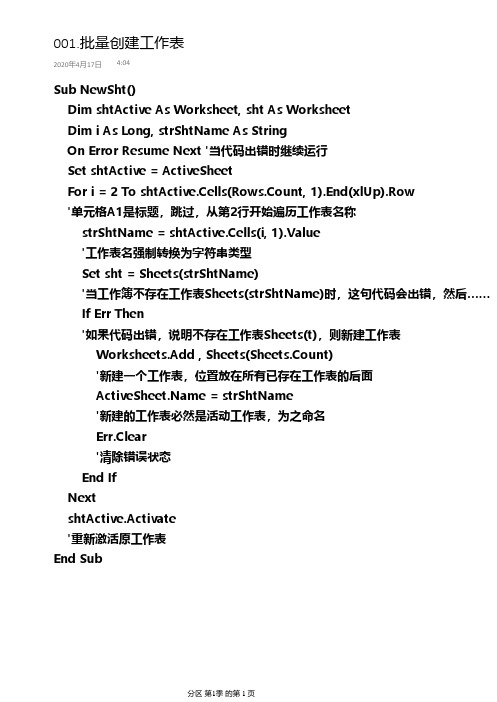
001.批量创建工作表2020年4月17日4:04Sub NewSht()Dim shtActive As Worksheet, sht As WorksheetDim i As Long, strShtName As StringOn Error Resume Next '当代码出错时继续运行Set shtActive = ActiveSheetFor i = 2 To shtActive.Cells(Rows.Count, 1).End(xlUp).Row'单元格A1是标题,跳过,从第2行开始遍历工作表名称strShtName = shtActive.Cells(i, 1).Value'工作表名强制转换为字符串类型Set sht = Sheets(strShtName)'当工作簿不存在工作表Sheets(strShtName)时,这句代码会出错,然后…… If Err Then'如果代码出错,说明不存在工作表Sheets(t),则新建工作表Worksheets.Add , Sheets(Sheets.Count)'新建一个工作表,位置放在所有已存在工作表的后面 = strShtName'新建的工作表必然是活动工作表,为之命名Err.Clear'清除错误状态End IfNextshtActive.Activate'重新激活原工作表End Sub002.删除全部工作表2020年11月25日22:13Sub DelShet() '删除所有工作表Dim sht As WorksheetApplication.ScreenUpdating = False '关屏幕刷新Application.DisplayAlerts = False '关警告信息 On Error Resume NextFor Each sht In Worksheetssht.Delete '遍历工作表删除NextApplication.ScreenUpdating = TrueApplication.DisplayAlerts = TrueEnd Sub003.提取工作表名字2020年11月25日22:14Sub GetShtByVba()Dim sht As Worksheet, k As LongApplication.ScreenUpdating = Falsek = 1Range("a:b").Clear '清空数据Range("a:a").NumberFormat = "@" '设置文本格式For Each sht In Worksheets '遍历工作表取表名k = k + 1Cells(k, 1) = NextRange("a1:b1") = Array("工作表名", "是否删除") Application.ScreenUpdating = TrueEnd Sub004.删除指定工作表2020年11月25日22:15Sub DelShtByVba()Dim sht As Worksheet, i As Long, rApplication.ScreenUpdating = FalseApplication.DisplayAlerts = FalseOn Error Resume Nextr = Range("a1").CurrentRegion '数据装入数组rFor i = 2 To UBound(r) '遍历并删除工作表If r(i, 2) = "删除" Then Worksheets(CStr(r(i, 1))).Delete NextApplication.ScreenUpdating = TrueApplication.DisplayAlerts = TrueEnd Sub005.生成带超链接的工作表目录2020年11月25日22:15Sub ml()Dim sht As Worksheet, i&, strShtName$Columns(1).ClearContents '清空A列数据Cells(1, 1) = "目录" '第一个单元格写入标题"目录"i = 1 '将i的初值设置为1.For Each sht In Worksheets '循环当前工作簿的每个工作表strShtName = If strShtName <> Then '如果sht的名称不是当前工作表的名称则开始在当前工作表建立超链接i = i + 1 '累加工作表数量ActiveSheet.Hyperlinks.Add anchor:=Cells(i, 1), Address:="", _SubAddress:="'" & strShtName & "'!a1", TextToDisplay:=strShtName'建超链接End IfNextEnd Sub006.在各个分表创建返回总表的命令按钮2020年11月25日22:16Dim strShtName As StringSub Mybutton()Dim sht As Worksheet, btn As ButtonOn Error Resume NextFor Each sht In WorksheetsWith shtIf .Name <> strShtName Then.Shapes(strShtName).Delete'删除原有的名称为shtn的按钮,避免重复创建Set btn = .Buttons.Add(0, 0, 60, 30)'使用add方法在工作表中添加一个按钮控件,add方法语法如下:表达式.Add(left,right,width,height)'新建按钮,释义见小贴士With btn.Name = strShtName'命令按钮命名.Characters.Text = "返回总表"'按钮的文本内容.OnAction = "LinkTable"'指定按钮控件所执行的宏命令End WithEnd IfEnd WithNextSet btn = NothingEnd SubSub LinkTable()strShtName = "总表"'指定了返回总表的名字,可以根据实际需要修改为目标表的名称,比如“目录”。
经典Excel VBA代码
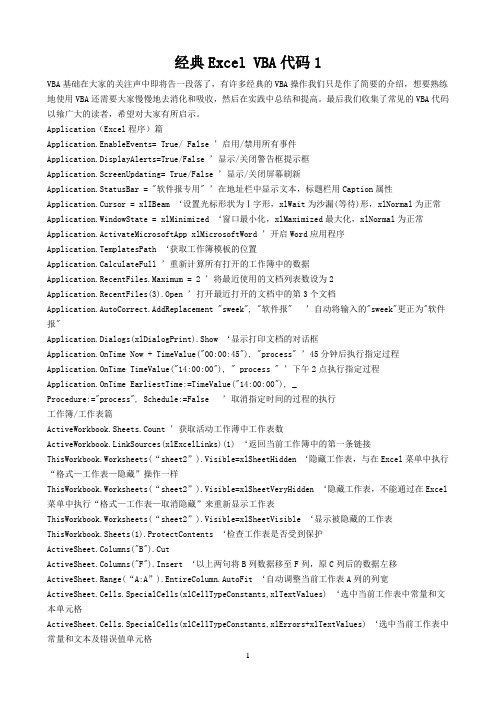
经典Excel VBA代码1VBA基础在大家的关注声中即将告一段落了,有许多经典的VBA操作我们只是作了简要的介绍,想要熟练地使用VBA还需要大家慢慢地去消化和吸收,然后在实践中总结和提高。
最后我们收集了常见的VBA代码以飨广大的读者,希望对大家有所启示。
Application(Excel程序)篇Application.EnableEvents= True/ False ’启用/禁用所有事件Application.DisplayAlerts=True/False ’显示/关闭警告框提示框Appli cation.ScreenUpdating= True/False ’显示/关闭屏幕刷新Application.StatusBar = "软件报专用" ’在地址栏中显示文本,标题栏用Caption属性Application.Cursor = xlIBeam ‘设置光标形状为Ⅰ字形,xlWait为沙漏(等待)形,xlNormal为正常Application.WindowState = xlMinimized ‘窗口最小化,xlMaximized最大化,xlNormal为正常Application.Ac tivateMicrosoftApp xlMicrosoftWord ’开启Word应用程序Application.TemplatesPath ‘获取工作簿模板的位置Application.CalculateFull ’重新计算所有打开的工作簿中的数据Application.RecentFiles.Maximum = 2 ’将最近使用的文档列表数设为2Application.RecentFiles(3).Open ’打开最近打开的文档中的第3个文档Application.AutoCorrect.AddReplacement "sweek", "软件报" ’自动将输入的"sweek"更正为"软件报"Application.Dialogs(xlDialogPrint).Show ‘显示打印文档的对话框Application.OnTime Now + TimeValue("00:00:45"), "process" ’45分钟后执行指定过程Application.OnTime TimeValue("14:00:00"), " process " ’下午2点执行指定过程Application.OnTime EarliestTime:=TimeValue("14:00:00"), _Procedure:="process", Schedule:=False ’取消指定时间的过程的执行工作簿/工作表篇ActiveWorkbook.Sheets.Count ’获取活动工作薄中工作表数ActiveWorkbook.LinkSources(xlExcelLinks)(1) ‘返回当前工作簿中的第一条链接ThisWorkbook.Worksheets(“sheet2”).Visible=xlSheetHidden ‘隐藏工作表,与在Excel菜单中执行“格式—工作表—隐藏”操作一样ThisWorkbook.Worksheets(“sheet2”).Visible=xlSheetVeryHidden ‘隐藏工作表,不能通过在Excel 菜单中执行“格式—工作表—取消隐藏”来重新显示工作表ThisWorkbook.Worksheets(“sheet2”).Visible=xlSheetVisible ‘显示被隐藏的工作表ThisWorkbook.Sheets(1).ProtectContents ‘检查工作表是否受到保护ActiveSheet.Columns("B").CutActiveSheet.Columns("F").Insert ‘以上两句将B列数据移至F列,原C列后的数据左移ActiveSheet.Range(“A:A”).EntireColumn.AutoFit ‘自动调整当前工作表A列的列宽ActiveSheet.Cells.SpecialCells(xlCellTypeConstants,xlTextValues) ‘选中当前工作表中常量和文本单元格ActiveSheet.Cells.SpecialCells(xlCellTypeConstants,xlErrors+xlTextValues) ‘选中当前工作表中常量和文本及错误值单元格edRange.Rows.Count ‘当前工作表中已使用的行数ThisWorkbook.Worksheets.Add ThisWorkbook.Worksheets(3), , 2 ‘在第3张工作表之前添加2个新的工作表ActiveSheet.Move After:=ActiveWorkbook. _She ets(ActiveWorkbook.Sheets.Count) ’将当前工作表移至工作表的最后Worksheets(Array(“sheet1”,”sheet2”)).Select ’同时选择工作表sheet1和sheet2 edRange.FormatConditions.Delete ‘删除当前工作表中应用的条件格式Cells.Hyperlinks.Delete ‘取消当前工作表中所有单元格的超链接ActiveSheet.PageSetup.RightFooter=A ctiveWorkbook.FullName ‘在页脚显示文件的路径ActiveSheet.PrintPreview Enablechanges:=False ‘禁用显示在Excel的“打印预览”窗口中的“设置”和“页边距”按钮单元格/单元格区域篇edRange.Row ‘获取已使用的单元格区域的第一行的行号Range(“A65536”).End(xlUp).Row ‘返回A列最后一行(即记录的总条数)cell.Range(“A1”).HasFormula ‘检查单元格或单元格区域中的第一个单元格是否含有公式或cell.HasFormula ‘工作表中单元格是否含有公式Target.EntireColumn.Select ‘选择单元格所在的整个列,Target.EntireRow.Select为选择单元格所在的整行ActiveCell.Row ‘活动单元格所在的行号,ActiveCell.Column为活动单元格所在的列数ActiveWindow.ScrollRow = 2 ’将当前工作表窗口滚动到第2行ActiveWindow.ScrollColumn = 5 ’将当前工作表窗口滚动到第5列Worksheets("sheet1").Range("A1:C5").CopyPicture xlScreen, xlBitmap ’将指定的单元格区域的内容复制成屏幕快照Selection.Hyperlinks.Delete ‘删除所选区域的所有链接ActiveSheet.Cells(1, 1).Font.Bold = TRUE ‘Bold属性用于设置字体是否为加粗, Size属性设置字体大小, ColorIndex属性设置字体颜色(其值为颜色索引号), Italic属性设置字型是否为倾斜, Name 属性设置字体名称ActiveSheet.Cells(1, 1).Interior.ColorIndex = 3 ‘将单元格的背景色设置为红色IsEmpty (ActiveCell.Value) ’判断活动单元格中是否有值ActiveCell.Value = UCase(ActiveCell.Value) ’将当前单元格中的字符转换成大写ActiveCell.Value = StrConv(ActiveCell.Value, vbLowerCase) ’将活动单元格中的字符串转换成小写ActiveCell.CurrentRegion.Select ’选择当前活动单元格所在的连续的非空区域,也可以用Range(ActiveCell, UsedRange.End(xlDown)).SelectActiveCell.Offset(1,0).Select ’活动单元格下移一行Range(“B2”).Offset(ColumnOffset:=1)或Range(“B2”).Offset(,1) ‘读取指定单元格右侧单元格中的数据Range(“B2”).Offset(Rowo ffset:=-1)或Range(“B2”).Offset(-1) ‘读取指定单元格上一行单元格中的数据Range(“A1”).Copy Range(“B1”) ’复制单元格A1中的内容到B1中Range(“A1:D8”).Copy Range(“H1”) ’将指定单元格区域复制到从H1开始的区域中,用Cut方法可以实现剪切操作ActiveWindow.RangeSelection.Value = "软件报" ’将指定字符串输入到所选单元格区域中窗体(控件)篇Option Explicit ’强制对模块内所有变量进行声明Userform1.Show ‘显示用户窗体Load Userform1 ‘加载一个用户窗体,但该窗体处于隐藏状态Userform1.Hide ‘隐藏用户窗体Unload Userform1 或Unload Me ‘卸载用户窗体Me.Height=Int(0.5 * ActiveWindow.Height) ‘窗体高度为当前活动窗口高度的一半,宽度用ActiveWindow. Width属性boBox1.AddItem Sheets("Shee t1").Cells(1, 1) ‘将指定单元格中的数据添加到复合框中ListBox1.List=MyProduct() ‘将数组MyProduct的值添加到列表框ListBox1中ListBox1.RowSource=”Sheet1!isum” ‘将工作表Sheet1中名为的isum区域的值添加到列表框中ListBox1.Selected(0) ‘选中列表框中的指定的条目ListBox1.RemoveItem ListBox1.ListIndex ‘移除列表框中选中的条目If MsgBox(“要退出吗?”,vbYesNo)<>vbYes Then Exit Sub ’返回值不为“是”,则退出Config=vbYesNo+vbQuestion+vbDefaultButton2 ’使用常量的组合,赋值组Config变量,并设置第二个按钮为缺省按钮MsgBox “This is the first line.” & vbNewLine & “Second line.” ’在消息框中强制换行,也可用vbCrLf代替vbNewLine。
excel常用vba代码 和语法
excel常用vba代码和语法Excel VBA(Visual Basic for Applications)是一种为Excel编程的语言,可以使用VBA代码来自动化执行各种操作。
以下是一些常用的VBA代码和语法示例:1. 定义和使用变量:```vbaDim num As Integernum = 10```2. 循环结构:- For循环:```vbaFor i = 1 To 10' 循环体Next i```- While循环:```vbaWhile i < 10' 循环体i = i + 1Wend```3. 条件判断:- If语句:```vbaIf condition Then' 条件满足时执行的代码ElseIf condition Then' 第二个条件满足时执行的代码Else' 条件不满足时执行的代码End If```- Select Case语句:```vbaSelect Case gradeCase "A"' A级别操作Case "B", "C"' B或C级别操作Case Else' 其他情况的操作End Select```4. 定义和调用子过程(函数):```vbaSub MySubroutine()' 子过程的代码End SubFunction MyFunction()' 函数的代码MyFunction = resultValue ' 返回结果End Function```5. 控制Excel对象:- 打开和关闭工作簿:```vbaWorkbooks.Open ("C:\example.xlsx") ActiveWorkbook.Close```- 读取和写入单元格:```vbaRange("A1").Value = "Hello"value = Range("A1").Value```- 获取和设置工作表属性:```vbaSheets("Sheet1").Activate Worksheets.Add```这些示例演示了一些常用的VBA代码和语法。
经典Excel VBA代码
经典Excel VBA代码1VBA基础在大家的关注声中即将告一段落了,有许多经典的VBA操作我们只是作了简要的介绍,想要熟练地使用VBA还需要大家慢慢地去消化和吸收,然后在实践中总结和提高。
最后我们收集了常见的VBA代码以飨广大的读者,希望对大家有所启示。
Application(Excel程序)篇Application.EnableEvents= True/ False ’启用/禁用所有事件Application.DisplayAlerts=True/False ’显示/关闭警告框提示框Appli cation.ScreenUpdating= True/False ’显示/关闭屏幕刷新Application.StatusBar = "软件报专用" ’在地址栏中显示文本,标题栏用Caption属性Application.Cursor = xlIBeam ‘设置光标形状为Ⅰ字形,xlWait为沙漏(等待)形,xlNormal为正常Application.WindowState = xlMinimized ‘窗口最小化,xlMaximized最大化,xlNormal为正常Application.Ac tivateMicrosoftApp xlMicrosoftWord ’开启Word应用程序Application.TemplatesPath ‘获取工作簿模板的位置Application.CalculateFull ’重新计算所有打开的工作簿中的数据Application.RecentFiles.Maximum = 2 ’将最近使用的文档列表数设为2Application.RecentFiles(3).Open ’打开最近打开的文档中的第3个文档Application.AutoCorrect.AddReplacement "sweek", "软件报" ’自动将输入的"sweek"更正为"软件报"Application.Dialogs(xlDialogPrint).Show ‘显示打印文档的对话框Application.OnTime Now + TimeValue("00:00:45"), "process" ’45分钟后执行指定过程Application.OnTime TimeValue("14:00:00"), " process " ’下午2点执行指定过程Application.OnTime EarliestTime:=TimeValue("14:00:00"), _Procedure:="process", Schedule:=False ’取消指定时间的过程的执行工作簿/工作表篇ActiveWorkbook.Sheets.Count ’获取活动工作薄中工作表数ActiveWorkbook.LinkSources(xlExcelLinks)(1) ‘返回当前工作簿中的第一条链接ThisWorkbook.Worksheets(“sheet2”).Visible=xlSheetHidden ‘隐藏工作表,与在Excel菜单中执行“格式—工作表—隐藏”操作一样ThisWorkbook.Worksheets(“sheet2”).Visible=xlSheetVeryHidden ‘隐藏工作表,不能通过在Excel 菜单中执行“格式—工作表—取消隐藏”来重新显示工作表ThisWorkbook.Worksheets(“sheet2”).Visible=xlSheetVisible ‘显示被隐藏的工作表ThisWorkbook.Sheets(1).ProtectContents ‘检查工作表是否受到保护ActiveSheet.Columns("B").CutActiveSheet.Columns("F").Insert ‘以上两句将B列数据移至F列,原C列后的数据左移ActiveSheet.Range(“A:A”).EntireColumn.AutoFit ‘自动调整当前工作表A列的列宽ActiveSheet.Cells.SpecialCells(xlCellTypeConstants,xlTextValues) ‘选中当前工作表中常量和文本单元格ActiveSheet.Cells.SpecialCells(xlCellTypeConstants,xlErrors+xlTextValues) ‘选中当前工作表中常量和文本及错误值单元格edRange.Rows.Count ‘当前工作表中已使用的行数ThisWorkbook.Worksheets.Add ThisWorkbook.Worksheets(3), , 2 ‘在第3张工作表之前添加2个新的工作表ActiveSheet.Move After:=ActiveWorkbook. _She ets(ActiveWorkbook.Sheets.Count) ’将当前工作表移至工作表的最后Worksheets(Array(“sheet1”,”sheet2”)).Select ’同时选择工作表sheet1和sheet2 edRange.FormatConditions.Delete ‘删除当前工作表中应用的条件格式Cells.Hyperlinks.Delete ‘取消当前工作表中所有单元格的超链接ActiveSheet.PageSetup.RightFooter=A ctiveWorkbook.FullName ‘在页脚显示文件的路径ActiveSheet.PrintPreview Enablechanges:=False ‘禁用显示在Excel的“打印预览”窗口中的“设置”和“页边距”按钮单元格/单元格区域篇edRange.Row ‘获取已使用的单元格区域的第一行的行号Range(“A65536”).End(xlUp).Row ‘返回A列最后一行(即记录的总条数)cell.Range(“A1”).HasFormula ‘检查单元格或单元格区域中的第一个单元格是否含有公式或cell.HasFormula ‘工作表中单元格是否含有公式Target.EntireColumn.Select ‘选择单元格所在的整个列,Target.EntireRow.Select为选择单元格所在的整行ActiveCell.Row ‘活动单元格所在的行号,ActiveCell.Column为活动单元格所在的列数ActiveWindow.ScrollRow = 2 ’将当前工作表窗口滚动到第2行ActiveWindow.ScrollColumn = 5 ’将当前工作表窗口滚动到第5列Worksheets("sheet1").Range("A1:C5").CopyPicture xlScreen, xlBitmap ’将指定的单元格区域的内容复制成屏幕快照Selection.Hyperlinks.Delete ‘删除所选区域的所有链接ActiveSheet.Cells(1, 1).Font.Bold = TRUE ‘Bold属性用于设置字体是否为加粗, Size属性设置字体大小, ColorIndex属性设置字体颜色(其值为颜色索引号), Italic属性设置字型是否为倾斜, Name 属性设置字体名称ActiveSheet.Cells(1, 1).Interior.ColorIndex = 3 ‘将单元格的背景色设置为红色IsEmpty (ActiveCell.Value) ’判断活动单元格中是否有值ActiveCell.Value = UCase(ActiveCell.Value) ’将当前单元格中的字符转换成大写ActiveCell.Value = StrConv(ActiveCell.Value, vbLowerCase) ’将活动单元格中的字符串转换成小写ActiveCell.CurrentRegion.Select ’选择当前活动单元格所在的连续的非空区域,也可以用Range(ActiveCell, UsedRange.End(xlDown)).SelectActiveCell.Offset(1,0).Select ’活动单元格下移一行Range(“B2”).Offset(ColumnOffset:=1)或Range(“B2”).Offset(,1) ‘读取指定单元格右侧单元格中的数据Range(“B2”).Offset(Rowo ffset:=-1)或Range(“B2”).Offset(-1) ‘读取指定单元格上一行单元格中的数据Range(“A1”).Copy Range(“B1”) ’复制单元格A1中的内容到B1中Range(“A1:D8”).Copy Range(“H1”) ’将指定单元格区域复制到从H1开始的区域中,用Cut方法可以实现剪切操作ActiveWindow.RangeSelection.Value = "软件报" ’将指定字符串输入到所选单元格区域中窗体(控件)篇Option Explicit ’强制对模块内所有变量进行声明Userform1.Show ‘显示用户窗体Load Userform1 ‘加载一个用户窗体,但该窗体处于隐藏状态Userform1.Hide ‘隐藏用户窗体Unload Userform1 或Unload Me ‘卸载用户窗体Me.Height=Int(0.5 * ActiveWindow.Height) ‘窗体高度为当前活动窗口高度的一半,宽度用ActiveWindow. Width属性boBox1.AddItem Sheets("Shee t1").Cells(1, 1) ‘将指定单元格中的数据添加到复合框中ListBox1.List=MyProduct() ‘将数组MyProduct的值添加到列表框ListBox1中ListBox1.RowSource=”Sheet1!isum” ‘将工作表Sheet1中名为的isum区域的值添加到列表框中ListBox1.Selected(0) ‘选中列表框中的指定的条目ListBox1.RemoveItem ListBox1.ListIndex ‘移除列表框中选中的条目If MsgBox(“要退出吗?”,vbYesNo)<>vbYes Then Exit Sub ’返回值不为“是”,则退出Config=vbYesNo+vbQuestion+vbDefaultButton2 ’使用常量的组合,赋值组Config变量,并设置第二个按钮为缺省按钮MsgBox “This is the first line.” & vbNewLine & “Second line.” ’在消息框中强制换行,也可用vbCrLf代替vbNewLine。
(word完整版)Excel VBA常用技巧代码
1.删除重复行 (1)2. ActiveX控件的相关操作 (1)3. 单元格内容匹配 (2)4。
单元格填充公式 (3)5。
弹出打开对话框 (3)6. 操作文件夹下的所有工作簿 (3)7. 获取数据区域的最后一行和最后一列 (4)8. 获取列的字母顺序[A~IV] (4)9. 自定义函数返回数组并填充至单元格区域 (4)10. 绘制曲线图 (5)11. 单元格区域拷贝 (5)12. 操纵数据库(查、增、删、改) (6)13。
待定XX (6)1.删除重复行关键字:[a65536].End(xlUp).Row、Offset()、相关双层循环Sub RemoveDuplicate()'删除重复行For i = [a65536].End(xlUp)。
Row — 1 To 1 Step —1 '按倒叙删除For j = [a65536]。
End(xlUp).Row To i + 1 Step —1If Cells(i, 1)。
Value = Cells(j, 1).Value ThenRows(i)。
DeleteEnd IfNextNextEnd SubSub RemoveItem()'删除相邻重复,但不删除隔行重复Dim i As LongWith Range("A2”)’以A2为基准进行单元格偏移Do While .Offset(i, 0)If .Offset(i, 0)。
Value = .Offset(i — 1, 0)。
Value Then 。
Offset(i, 0).EntireRow.Delete i = i + 1LoopEnd WithEnd Sub2.ActiveX控件的相关操作关键字:ActiveX、OLEObjects、ActiveSheet。
OLEObjects遍历控件Dim c As ObjectFor Each c In ActiveSheet.OLEObjectsIf = ”ComboBox” & i Then’…………。
(完整版)vba常用代码大全,推荐文档
前言我们平时在工作表单元格的公式中常常使用函数,Excel自带的常用的函数多达300多个,功能强大,丰富多彩,但是在VBA中不能直接应用,必须在函数名前面加上对象,比如:Application.WorksheetFunction.Sum(arg1,arg2,arg3)。
而能在VBA中直接应用的函数也有几十个,下面将逐一详细介绍常用的40个VBA函数,以供大家学习参考。
第1.1例 ASC函数一、题目: 要求编写一段代码,运行后得到字符串”Excel”的首字母和”e”的ASCII值。
二、代码:Sub 示例_1_01()Dim myNum1%, myNum2%myNum1 = Asc("Excel") '返回69myNum2 = Asc("e") '返回101[a1] = "myNum1= ": [b1] = myNum1[a2] = "myNum2= ": [b2] = myNum2End Sub三、代码详解1、Sub 示例_1_01():宏程序的开始语句。
2、Dim myNum1%, myNum2%:变量myNum1和myNum2声明为整型变量。
也可以写为 Dim myNum1 As Integer 。
Integer 变量存储为 16位(2 个字节)的数值形式,其范围为 -32,768 到 32,767 之间。
Integer 的类型声明字符是百分比符号 (%)。
3、myNum1 = Asc("Excel"):把Asc函数的值赋给变量myNum1。
Asc函数返回一个 Integer,代表字符串中首字母的字符的ASCII代码。
语法Asc(string)必要的 string(字符串)参数可以是任何有效的字符串表达式。
如果 string 中没有包含任何字符,则会产生运行时错误。
4、myNum2 = Asc("e"):把Asc函数的值赋给变量myNum2。
- 1、下载文档前请自行甄别文档内容的完整性,平台不提供额外的编辑、内容补充、找答案等附加服务。
- 2、"仅部分预览"的文档,不可在线预览部分如存在完整性等问题,可反馈申请退款(可完整预览的文档不适用该条件!)。
- 3、如文档侵犯您的权益,请联系客服反馈,我们会尽快为您处理(人工客服工作时间:9:00-18:30)。
Excel VBA常用代码总结1改变背景色Range("A1"). = xlNoneColorIndex一览改变文字颜色Range("A1"). = 1获取单元格Cells(1, 2)Range("H7")获取范围Range(Cells(2, 3), Cells(4, 5))Range("a1:c3")'用快捷记号引用单元格Worksheets("Sheet1").[A1:B5]选中某sheetSet NewSheet = Sheets("sheet1")选中或激活某单元格'“Range”对象的的Select方法可以选择一个或多个单元格,而Activate方法可以指定某一个单元格为活动单元格。
'下面的代码首先选择A1:E10区域,同时激活D4单元格:Range("a1:e10").SelectRange("d4:e5").Activate'而对于下面的代码:Range("a1:e10").SelectRange("f11:g15").Activate'由于区域A1:E10和F11:G15没有公共区域,将最终选择F11:G15,并激活F11单元格。
获得文档的路径和文件名'路径'名称'路径+名称'或将ActiveWorkbook换成thisworkbook隐藏文档= False禁止屏幕更新= False禁止显示提示和警告消息= False文件夹做成strPath = "C:\temp\"MkDir strPath状态栏文字表示= "计算中"双击单元格内容变换Private Sub Worksheet_BeforeDoubleClick(ByVal Target As Range, Cancel As Boolean)If>= 5And<= 8) ThenIf= "●"Then= ""Else= "●"End IfCancel = TrueEnd IfEnd Sub文件夹选择框方法1Set objShell = CreateObject("")Set objFolder = (0, "文件", 0, 0)If Not objFolder Is NothingThen path= & "\"end ifSet objShell = Nothing文件夹选择框方法2(推荐)Public Function ChooseFolder() As StringDim dlgOpen As FileDialogSet dlgOpen = (msoFileDialogFolderPicker)With dlgOpen.InitialFileName = & "\"If .Show = -1ThenChooseFolder = .SelectedItems(1)End IfEnd WithSet dlgOpen = NothingEnd Function'使用方法例:Dim path As Stringpath = ChooseFolder()If path <> ""ThenMsgBox"open folder"End If文件选择框方法Public Function ChooseOneFile(Optional TitleStr As String = "Please choose a file", Optional TypesDec As String = "*.*", Optional Exten As String = "*.*") As StringDim dlgOpen As FileDialogSet dlgOpen = (msoFileDialogFilePicker)With dlgOpen.Title = TitleStr.. TypesDec, Exten.AllowMultiSelect = False.InitialFileName =If .Show = -1Then' .AllowMultiSelect = True' For Each vrtSelectedItem In .SelectedItems' MsgBox "Path name: " & vrtSelectedItem' Next vrtSelectedItemChooseOneFile = .SelectedItems(1)End IfEnd WithEnd Function某列到关键字为止循环方法1(假设关键字是end)Set CurrentCell = Range("A1")Do While<> "end"……Set CurrentCell = (1, 0)Loop某列到关键字为止循环方法2(假设关键字是空字符串)i = StartRowDo While Cells(i, 1) <> ""……i = i + 1Loop"For Each...Next 循环(知道确切边界)For Each c In Worksheets("Sheet1").Range("A1:D10").CellsIf Abs < Then= 0Next"For Each...Next 循环(不知道确切边界),在活动单元格周围的区域内循环For Each c In If Abs < Then= 0Next某列有数据的最末行的行数的取得(中间不能有空行)lonRow=1Do While Trim(Cells(lonRow, 2).Value) <> ""lonRow = lonRow + 1LooplonRow11 = lonRow11 - 1A列有数据的最末行的行数的取得另一种方法Range("A65536").End(xlUp).Row将文字复制到剪贴板Dim MyData As DataObjectSet MyData = New DataObjectRange("H7").Value取得路径中的文件名Private Function GetFileName(ByVal s As String)Dim sname() As Stringsname = Split(s, "\")GetFileName = sname(UBound(sname))End Function取得路径中的路径名Private Function GetPathName(ByVal s As String)intFileNameStart = InStrRev(s, "\")GetPathName = Mid(s, 1, intFileNameStart)End Function由模板sheet拷贝做成一个新的sheet("template").Copy After:=Set doc_s == "newsheetname" & Format(Now, "yyyyMMddhhmmss")选中当列的最后一个有内容的单元格(中间不能有空行)'删除B3开始到B列最后一个有内容的单元格为止的所有内容Range("B3").SelectRange(Selection, (xlDown)).Select常量定义Private Const StartRow As Integer = 3判断sheet是否存在Private Function IsWorksheet(ByVal strSeetName As String) As Boolean On Error GoTo ErrHandleDim blnRet As BooleanblnRet = IsNull(Worksheets(strSeetName))IsWorksheet = TrueExit FunctionErrHandle:IsWorksheet = FalseEnd Function向单元格中写入公式Worksheets("Sheet1").Range("D6").Formula = "=SUM(D2:D5)"引用命名单元格区域Range("!MyRange")Range("[]Sheet1!Sales"选定命名的单元格区域Reference:="!MyRange"'或者worksheets("sheetname").range("rangename").select使用Dictionary'使用Dictionary需要添加参照Microsoft Scripting RuntimeDim dic As New Dictionary"Table", "Cards"'前面是Key 后面是Value"Serial", "serialno""Number", "surface"MsgBox ("Table") '由Key取得Value("Table") '判断某Key是否存在将EXCEL表格中的两列表格插入到一个Dictionary中'函数:在ws工作表中,从iStartRow行开始到没有数据为止,把iKeyCol列和iKeyCol右一列插入到一个字典中,并返回字典。
Public Function SetDic(ws As Worksheet, iStartRow, iKeyCol As Integer) As Dictionary Dim dic As New DictionaryDim i As Integeri = iStartRowDo Until (i, iRuleCol).Value = ""If Not (i, iKeyCol).Value) Then(i, iKeyCol).Value, (i, iKeyCol + 1).ValueEnd Ifi = i + 1LoopSet SetDic = dicEnd Function判断文件夹或文件是否存在'文件夹If Dir("C:\aaa", vbDirectory) = ""ThenMkDir"C:\aaa"End If'文件If Dir("C:\aaa\") = ""Thenmsgbox"文件C:\aaa\不存在"end if一次注释多行视图---工具栏---编辑调出编辑工具栏,工具栏上有个“设置注释块” 和“解除注释快”打开文件并将文件赋予到第一个参数wb中'注意,这里的path是文件的完整路径,包括文件名。
